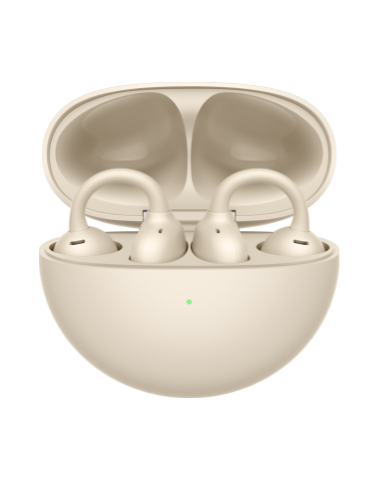| Memo verwalten |
Sie können Ihre Memo-Elemente nach Kategorien sortieren und in verschiedenen Ordnern ablegen, unerwünschte Elemente löschen und Elemente mit anderen Personen teilen.
Wenn Sie eine Liste von Elementen oder ein einzelnes Element in Memo anzeigen, berühren Sie die Statusleiste oben auf dem Bildschirm, um schnell zum ersten Element oder zum Anfang des Elements zurückzukehren, das Sie gerade betrachten.
Notiz erstellen
Sie können Notizen erstellen, um Ihre Gedanken und Inspirationen aufzuzeichnen.
Navigieren Sie zu
 und tippen Sie anschließend auf
und tippen Sie anschließend auf .
Geben Sie den Titel und Inhalt der Notiz ein.
Tippen Sie auf
, um nach Bedarf ein Bild in die Notiz einzufügen. Halten Sie das Bild gedrückt und ziehen Sie es anschließend auf die gewünschte Position in der Notiz.
Wenn Sie Ihre Notizen für zum einfacheren Zugreifen und Anzeigen sortieren möchten, tippen Sie auf
, um einen Tag zu Ihrer fertigen Notiz hinzuzufügen.
Tippen Sie zum Speichern der Notiz auf
.
To-Do-Elemente erstellen
Sie können To-Do-Elemente mit einer festgelegten Zeit erstellen, um Sie daran zu erinnern, diese fertigzustellen.
Wenn Sie eine Zeit festlegen, wird Ihr Gerät Ihnen zum festgelegten Zeitpunkt eine Erinnerungsbenachrichtigung senden.
- Navigieren Sie zu
 und tippen Sie dann auf
und tippen Sie dann auf .
- Geben Sie Ihr To-Do-Element ein.
Tippen Sie auf
, um eine Zeit für die Erinnerung festzulegen und tippen Sie anschließend auf OK.
Tippen Sie auf Speichern.
Memo-Elemente teilen
Sie können Ihre Memo-Elemente als Textdateien oder Bilder teilen.
Tippen Sie auf dem Alle Notizen- oder Alle To-Dos-Bildschirm auf das Element, das Sie teilen möchten, tippen Sie auf und befolgen Sie anschließend die Bildschirmanweisungen zum Teilen.
Memo-Elemente löschen
Streichen Sie auf dem Alle Notizen- oder Alle To-Dos-Bildschirm auf einer Notiz oder einem To-Do-Element nach links und tippen Sie anschließend zum Löschen auf .
Halten Sie eine Notiz oder ein To-Do-Element gedrückt, das Sie löschen möchten, wählen oder ziehen Sie die Kontrollkästchen anderer Notizen oder To-Do-Elemente aus, die Sie ebenfalls löschen möchten, und tippen Sie anschließend auf
.
Tippen Sie zum Wiederherstellen eines gelöschten Memo-Elements auf Alle Notizen oder Alle To-Dos, wählen Sie das Element aus, das Sie in Zuletzt gelöscht wiederherstellen möchten und tippen Sie anschließend auf .